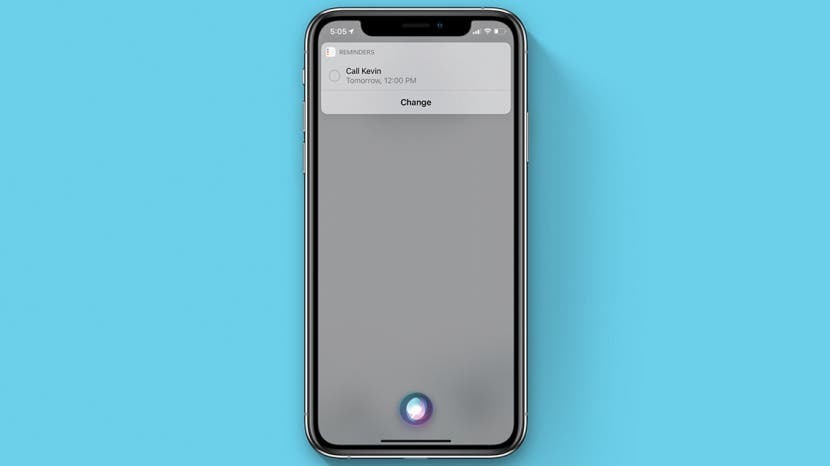
Siri può pronunciare promemoria? Siri può creare un promemoria giornaliero che si ripete a una certa ora? Tratteremo queste e altre domande in questa guida approfondita su come gestire e impostare i promemoria sul tuo iPhone o iPad utilizzando i comandi dell'app Siri Promemoria.
Salta a:
- Come utilizzare i promemoria su un iPhone con Siri
- Crea un nuovo promemoria con Siri
- Chiedi a Siri di ricordarti qualcosa da un'app o da una pagina Web
- Comandi comuni per promemoria Siri
Come utilizzare i promemoria su un iPhone con Siri
Ci sono tanti modi in cui Siri può aiutarti a ottenere il massimo dall'app Promemoria, ma prima dovrai utilizzare l'attuale iOS o sistema operativo iPad versione per assicurarsi che tutto funzioni come dovrebbe.
Una delle cose più comuni che gli utenti di Promemoria fanno è semplicemente chiedere a Siri di impostare promemoria o di creare elenchi all'interno dell'app Promemoria. Uso questa funzione regolarmente per creare e gestire elenchi di cose da fare e liste della spesa, soprattutto mentre Sto guidando e non riesco a digitare sul mio iPhone, ma non voglio dimenticare cosa mi serviva per creare un promemoria per.
Questo vantaggio a mani libere mi ha fatto pensare: anche Siri può pronunciare i promemoria? Sì! Se dici a Siri "vai ai miei promemoria", l'assistente virtuale non solo visualizzerà gli elementi dell'app Promemoria, ma inizierà effettivamente a leggerli! Questa è un'altra bella funzione senza tocco (purché tu abbia abilitato "Ehi Siri") e mi ha risparmiato il problema di scavare negli elenchi più di una volta.
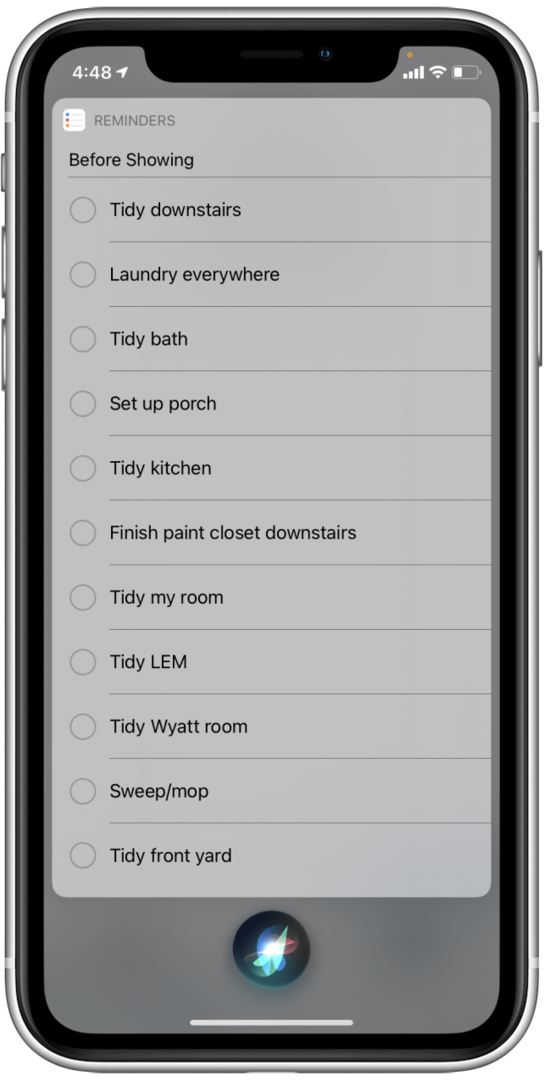
I suggerimenti di Siri possono anche consigliarti promemoria in base all'attività dell'app Mail e Messaggi. Non preoccuparti, questo non è un problema di privacy; in realtà è una funzione utile di Siri che rimane tra te e il tuo dispositivo. Vedrai questi promemoria sulla schermata principale dell'app Promemoria se ci sono suggerimenti.
Nelle prossime sezioni ti mostreremo come creare un nuovo promemoria con Siri e come modificare un promemoria se non risulta corretto. Ti mostreremo anche come fare in modo che Siri ti ricordi qualcosa che hai visto durante la navigazione sul tuo iPhone o iPad in modo da non dimenticare la pagina web o l'app in cui l'hai visto. Una volta che hai finito di imparare questi suggerimenti rapidi, controlla il nostro elenco di Comandi promemoria Siri per altre idee!
Crea un nuovo promemoria con Siri
L'app Apple Promemoria ha fatto molta strada ed è ora più utile che mai. Gli aggiornamenti recenti hanno apportato alcuni miglioramenti davvero utili al modo in cui Siri si integra con l'app e i suoi contenuti! Ecco come utilizzare Siri per impostare un promemoria sul tuo iPhone o iPad:
- Attiva Siri, pronunciando "Ehi Siri" o facendo clic e tenendo premuto il pulsante laterale (per iPhone senza pulsante Home) o il pulsante Home (su iPhone con pulsante Home).
- Dì a Siri di ricordarti di fare qualcosa. Ecco alcuni esempi di comandi di promemoria Siri:
"Ricordami di chiamare Kevin domani a mezzogiorno."
"Ricordami di portare fuori la spazzatura quando torno a casa."
"Ricordami di dare da mangiare al gatto ogni giorno alle 9:00 del mattino."
"Ricordami quando scrivo a Mark per chiedergli se posso prendere in prestito la scala." - Siri ti mostrerà un'anteprima del tuo promemoria.
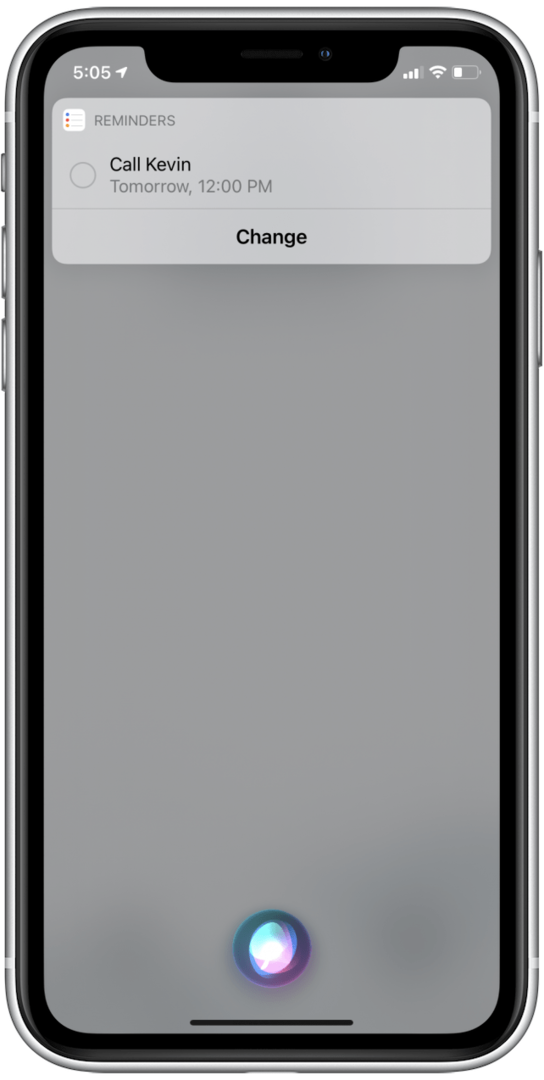
- Se devi riprovare a dettare il promemoria, tocca Modificare.
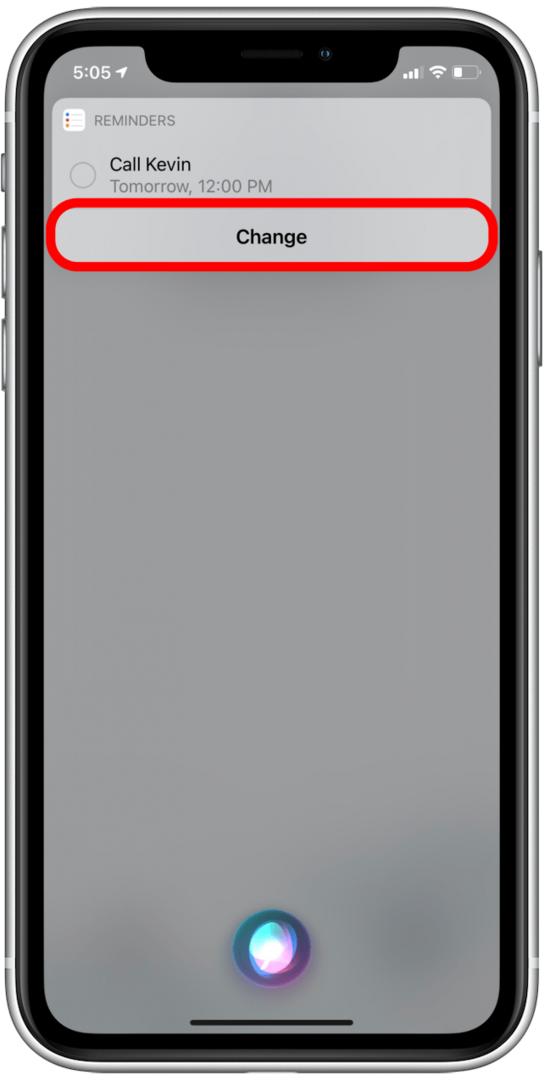
- Siri ti chiederà cosa vuoi cambiare. Vai avanti e detta nuovamente l'intero promemoria.
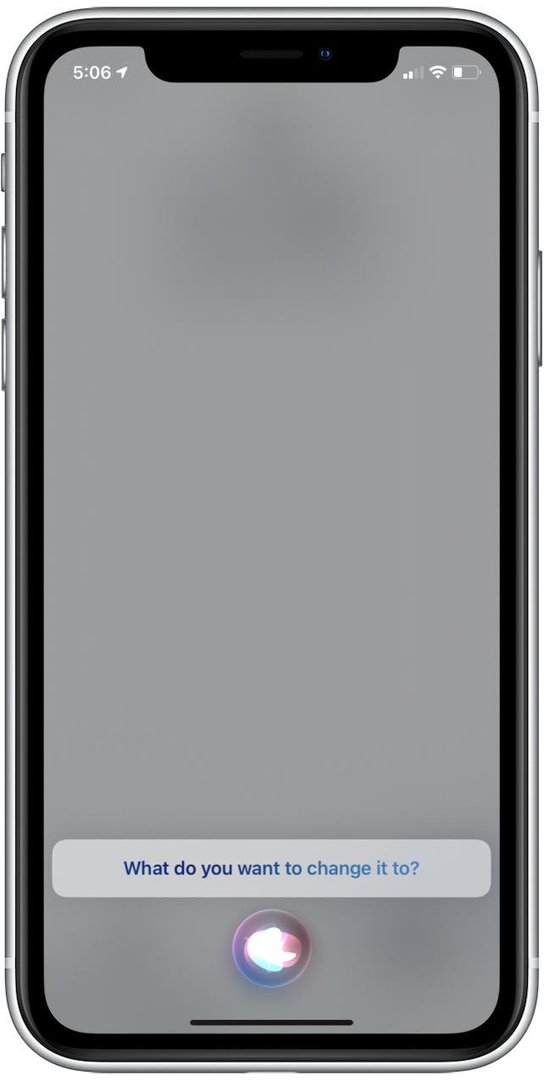
- Se hai bisogno di modificare i dettagli del promemoria ma non vuoi dettare di nuovo il promemoria, tocca il promemoria stesso.
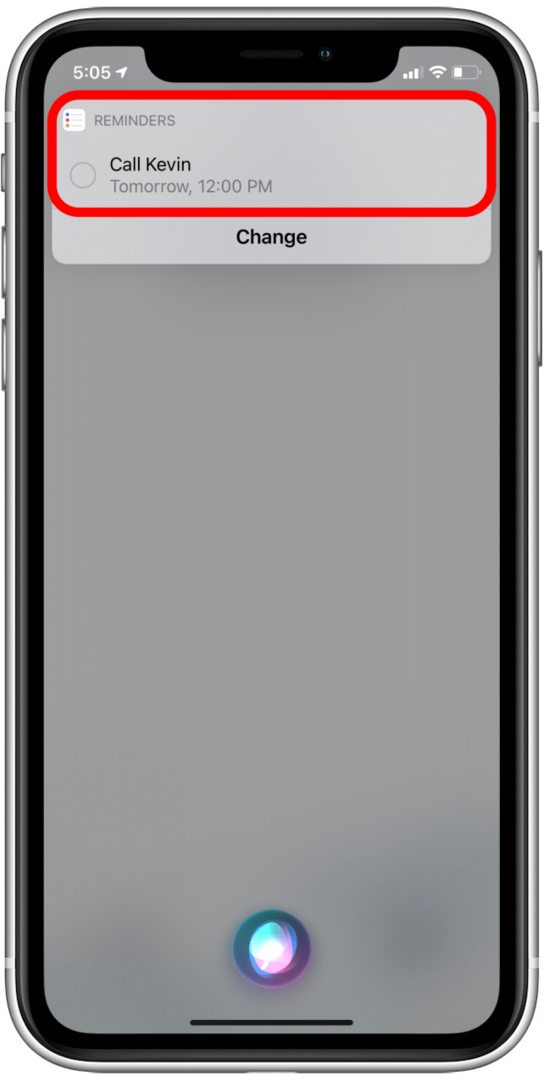
Verrai indirizzato a quel promemoria nell'app Promemoria.
- Tocca il titolo del promemoria per modificarlo.
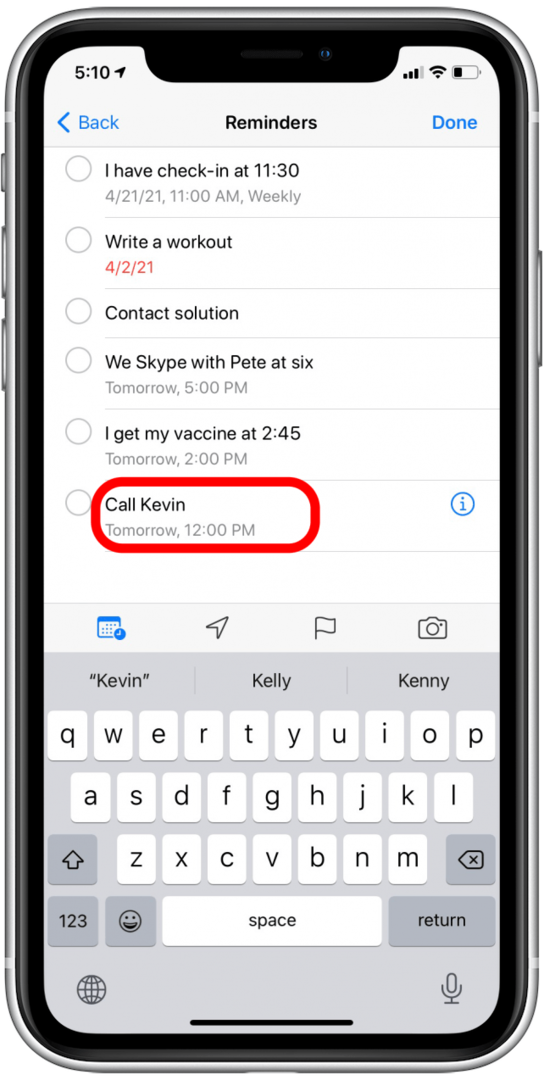
- Clicca il icona delle informazioni per modificare le impostazioni del promemoria.
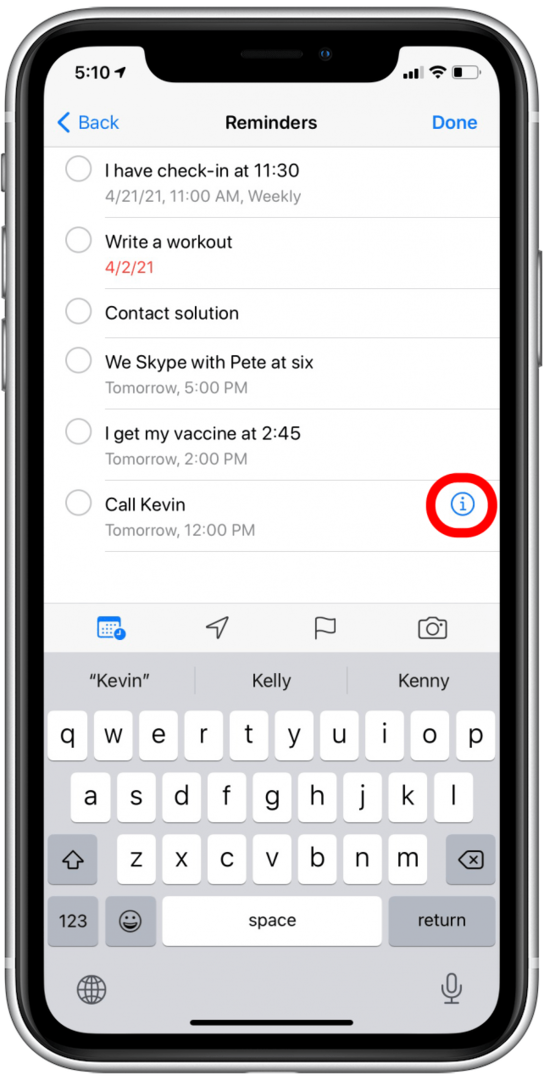
- Sarai portato al Menu dettagli, dove puoi cambiare cose come la data, l'ora e altro.
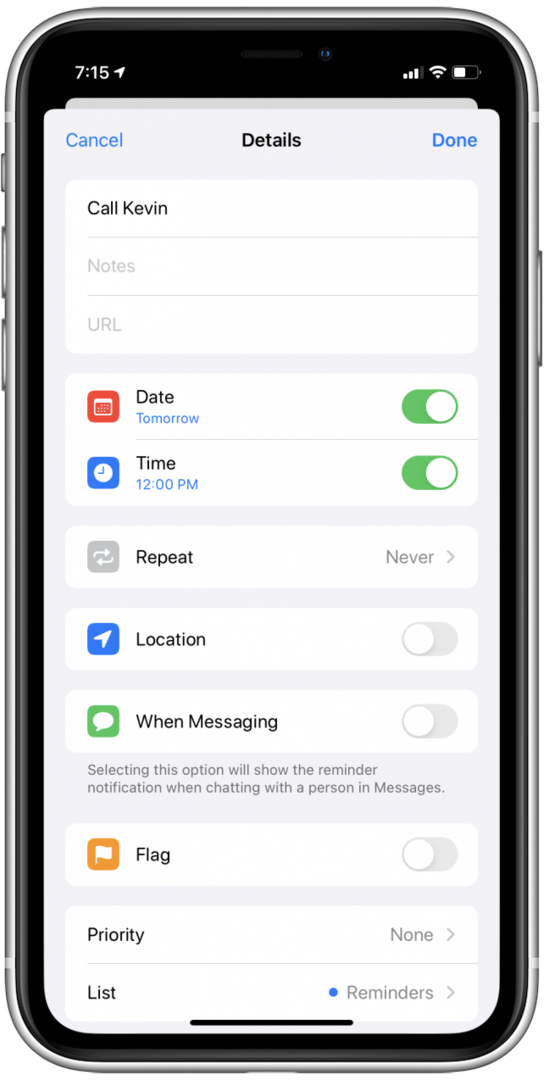
E questo è tutto! Se scegli di mantenerlo semplice e non specifichi un'ora per il promemoria, Siri te lo ricorderà automaticamente alle 9:00 del giorno in cui chiedi il promemoria.
Chiedi a Siri di ricordarti qualcosa da un'app o da una pagina Web
Sapevi che puoi utilizzare l'app Promemoria per ricordarti un'e-mail, una pagina Web o un'altra attività dell'app? Ancora più emozionante: puoi fare in modo che Siri lo faccia per te, in modo da non correre il rischio di allontanarti accidentalmente da ciò di cui vuoi essere ricordato durante la creazione manuale del promemoria. Ecco come chiedere a Siri di ricordarti qualcosa che hai trovato in un'app o in una pagina web:
- Nella pagina che vuoi ricordare, attiva Siri, pronunciando "Ehi Siri" o facendo clic su e tenendo premuto il tasto laterale (per iPhone senza tasto Home) o il tasto Home (su iPhone con tasto Home pulsante).
- Dire "ricordami questo [data e/o ora del promemoria scelti]."
- Siri mostrerà un'anteprima del tuo promemoria.
- Questo promemoria includerà un collegamento alla pagina per cui hai impostato il promemoria e includerà anche il titolo di quella pagina.
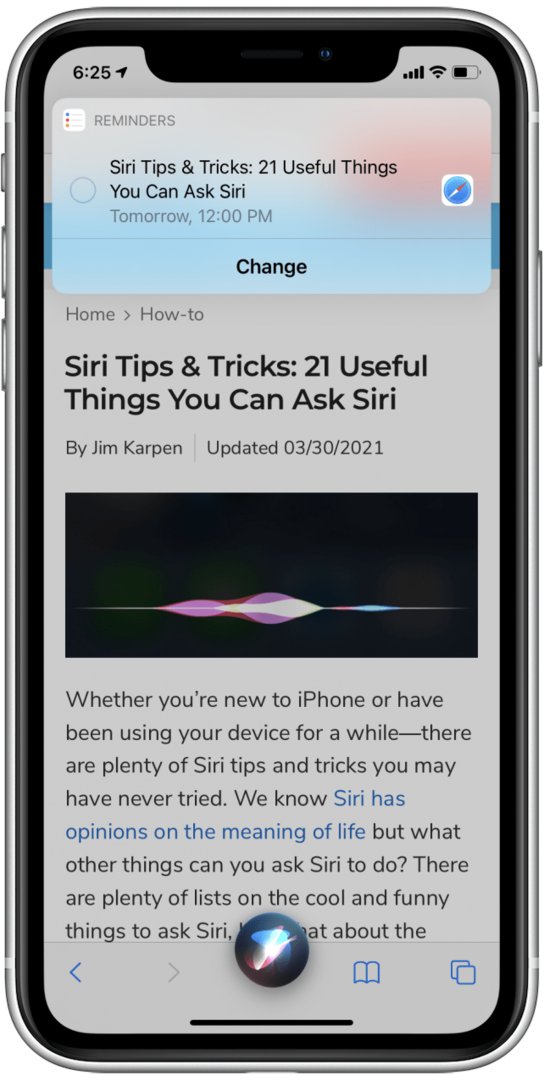
Tieni presente che funziona solo con le app native di Apple, come Mail, Safari, Messaggi e altre.
Comandi comuni per promemoria Siri
Ci sono tanti modi per creare promemoria dettagliati e personalizzati con Siri. Questi sono alcuni degli esempi che ci siamo sentiti meglio illustrare i vantaggi dell'utilizzo di Siri per i promemoria, ma puoi essere creativo con i tuoi comandi di promemoria Siri. Se Siri ti fraintende, puoi sempre modificare il promemoria o ricominciare da capo!
Gestire le liste
- "Segna "dare da mangiare al cane" come completo"
- "Leggimi la mia lista delle cose da fare"
- "Aggiungi olio d'oliva e pane francese alla lista della spesa".
- "Segna 'cipolla' come completo sulla mia lista della spesa."
- "Mostrami i promemoria segnalati".
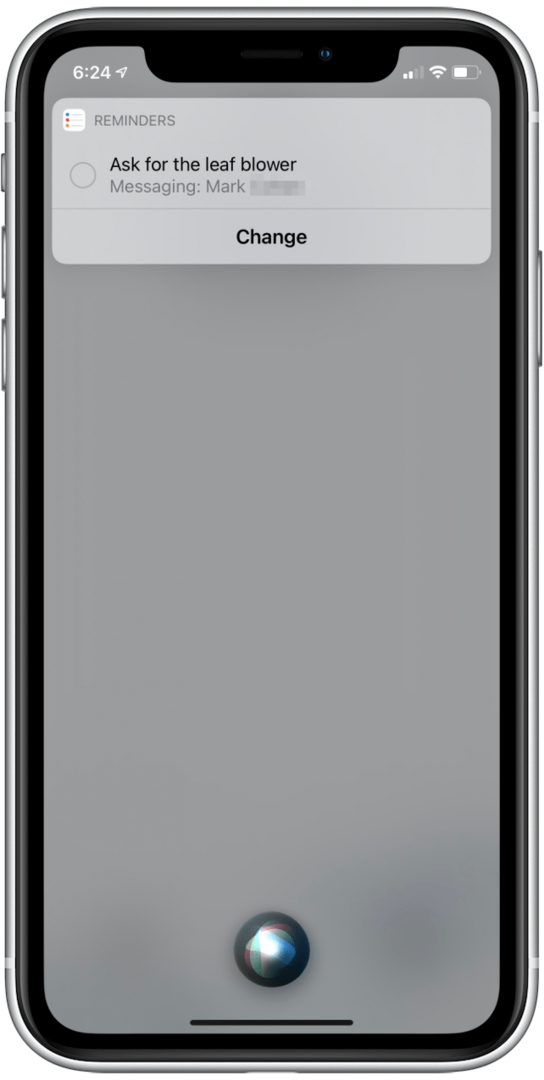
Non dimenticare...
- "Ricordami quando mando un messaggio a Rheanne per chiedere delle videoguide."
- “Ricorda domani alle 17:00 che ho un appuntamento dal dentista giovedì alle 8:00”.
- "Ricordami di chiedere la scala quando arrivo a casa di mamma."
- "Ricordami quando esco di qui per fare benzina."
- "Ricordami di chiedere a Noah il suo vecchio iPhone quando arrivo al lavoro."
- "Crea un promemoria contrassegnato per l'acquisto di sacchetti della spazzatura".
Per un orgoglioso creatore di elenchi come me, l'app Promemoria è uno strumento quotidiano. Siri porta i vantaggi e la comodità di questa app a un livello superiore!